
Als de wereld eruit zou zien zoals mensen hun Snapchat foto’s maken, dan had hij felle filters, zagen we stickers en woorden door de lucht vliegen en hadden mensen grote, vervormde hoofden met gekke stemmetjes. De populaire app heeft veel bijzondere mogelijkheden, waarvan je misschien de helft niet kent. Hier zijn 10 Snapchat tips om je foto’s op te krikken.
Als je Snapchat niet kent, dan heb je de laatste jaren toch wel een beetje onder een steen geleefd. De socialmedia-app is één van de populairste ter wereld en laat je kiezen uit een breed scala aan filters, sommige om je foto mooier te maken en andere juist voor de lol. Maar je moet wel weten hoe alles werkt en daar is de app niet altijd even duidelijk in. Vooral omdat er om de zoveel tijd weer een nieuwe update uitkomt die de interface verandert.
Draai je camera om
Wanneer je een leuke foto wilt maken van die prachtige skyline of je versierde verjaardagstaart, dan heb je waarschijnlijk de camera aan de achterkant geselecteerd. Tenzij je er zelf bij op wilt. In dat geval zijn er veel gave filters om het allemaal net wat spectaculairder te maken. Maar ook wanneer je een selfie maakt kun je uit allerlei effecten kiezen.
Het lijkt logisch maar wat snel over het hoofd gezien kan worden, is dat het filter kan veranderen als je van camera wisselt. Snapchat geeft het in sommige gevallen ook zelf aan met teksten als ‘probeer deze met de camera aan de achterkant’. Wanneer je een selfie met winterthema maakt kan het zomaar zijn dat je ineens allerlei extra sneeuwvlokjes om je heen ziet wanneer je van camera wisselt.
Filters bij filmpjes
Stilstaande plaatjes zijn voor veel situaties geschikt, maar soms komt een moment pas echt goed tot zijn recht met een filmpje. Houd je de knop onderin het scherm ingedrukt, dan zal Snapchat gaan opnemen. Wat niet per se vanzelfsprekend is, is dat je ook filters voor filmpjes kunt gebruiken.
Filmpjes hebben wel minder filters, maar daar staat wel tegenover dat je de beelden versneld, vertraagd of achterstevoren kunt afspelen. Op die manier komt een lach of uitspraak die eerst onschuldig en normaal leek ineens een stuk vreemder over!
Meerdere filters tegelijk
Alsof het nog niet genoeg is dat je een gekleurd filter kiest of je filmpje in slow-motion af laat spelen, kun je ook nog eens meerdere filters met elkaar combineren. Zo kun je bijvoorbeeld een zwart-wit filmpje met geolocatiefilter dat achterstevoren afspeelt naar anderen sturen.
Hoe doe je dat? Zodra je een foto hebt gemaakt kies je een filter uit, houd je een vinger op het scherm ingedrukt en veeg je tegelijkertijd opzij. Je merkt het snel genoeg wanneer je een tweede filter activeert. Als het toch wat te overweldigend wordt, kun je altijd nog filters verwijderen door gewoon over het scherm te vegen.
Tekenen met symbooltjes
In Snapchat kun je behalve filters plaatsen ook over je foto’s tekenen. Nadat je een foto hebt gemaakt en je op het potloodje hebt getikt kun je helemaal los met je artistieke vaardigheden. Door het balkje te verschuiven kun je andere kleuren selecteren. Maar er is nog een optie.
Je kunt namelijk ook tekenen met kleine symbooltjes als ‘brush’. Daarvoor kun je op het icoontje aan de rechterkant tikken dat zich vlak onder het balkje met kleuren bevindt. Vervolgens zie je de mogelijkheden zoals een diamantje, hartje of smiley.
Knippen en plakken
Wat jammer dat je beste maatje net ontbreekt op de groepsfoto van je vrienden zaterdagavond. Tenzij je hem erin had geplakt! Met Snapchat kan dit, alhoewel we moeten zeggen dat het teveel van het goede zou zijn om de fotobewerking realistisch te noemen. Toch levert dat juist wel een grappig effect op.
Wil je een object of je beste maatje in een foto plakken, dan moet je ze wel eerst uit een andere foto halen. Daarvoor heb je het schaartje nodig dat zich aan de rechterkant van je scherm bevindt. Eenmaal uitgeknipt kun je het perfecte silhouet voor altijd blijven gebruiken tenzij je hem de prullenbak in sleept. Je kunt je knipsels vinden bij het blader-icoontje en het schaartje onderin.
Shazam gebruiken
Misschien ken je de app Shazam nog wel? Bij liedjes die plotseling op de radio of ergens anders voorbij kwamen en waarvan je moést weten welke het waren kon je haastig de app openen en een fragment opnemen. De app registreerde het geluid en gaf vervolgens de titel en artiest aan, super handig!
Deze functie is nu in Snapchat geïntegreerd, dus een losse Shazam app is niet meer nodig. Stel je hoort ooit een liedje voorbij komen waarvan je de titel niet kent dan open je Snapchat en druk je in het midden van het camerascherm. Automatisch komt een cirkel met muzieknootjes tevoorschijn totdat het verlossende antwoord komt, waar je al twee jaar zo wanhopig naar op zoek was.
Verhaal opslaan
Soms heb je van die dagen dat je veel te veel kiekjes en filmpjes deelt op je Snapchat verhaal. Als je later alles nog eens chronologisch terugkijkt is het eigenlijk wel grappig. Wat komt het dan goed uit dat je het hele verhaal gezamenlijk kunt opslaan.
Dit is mogelijk vanaf twee of meer foto’s op je verhaal. Als je de drie verticale bolletjes aanklikt en op het downloadicoontje tikt, vraag Snapchat je om het verhaal op te slaan. Deze komt vervolgens bij ‘herinneringen’ terecht, die je kunt bekijken door in het fotoscherm op het icoontje onder de fotoknop te tikken.
Nachtmodus gebruiken
Ondanks dat camera’s en smartphoneschermpen steeds geavanceerder worden, blijft het maken van foto’s in het donker vaak een ramp. De afbeeldingen komen er korrelig en onduidelijk uit te zien, soms is het niet meer dan een grijze waas. Toch kan de nachtmodus van Snapchat daar enigszins verandering in brengen, al is het maar iets!
Bij het maken van een foto waarvan je denkt dat die onderbelicht is, kun je op het maantje bovenin het scherm tikken. De helderheid zal dan virtueel een beetje gepimpt worden zodat de dronken gezichten van je vrienden in die donkere kroeg toch iets beter te zien zijn.
Direct antwoorden
Als je een filmpje of fotootje van iemand anders ziet en je wil erop reageren, dan hoeft dat helemaal niet zoveel tijd te kosten. Sterker nog, na een simpele veegbeweging over het scherm kun je al beginnen met typen.
Tijdens het kijken naar de ander zijn interessante Snap kun je omhoog vegen vanaf de onderkant van het scherm, waar ‘chat’ staat. Vervolgens opent zich het virtuele toetsenbordje waarmee je een tekstje kunt plaatsen. Een kind kan de was doen!
Batterij en data besparen
Voor de mensen die een langdurig gebruik willen maken van hun smartphone en niet graag te maken hebben met een lege batterij of met een hap uit je bundel, is er een speciale modus genaamd databesparing. Hiermee houd je meer mobiele data en een vollere batterij over.
Je vindt de instelling wanneer je naar het spookje gaat vanaf het fotoscherm en op het radartje rechtsbovenin tikt. Ga vervolgens naar ‘beheren’ alwaar je ‘databesparing’ kunt vinden. Voorheen heette deze optie ‘reismodus’, maar je kunt hem natuurlijk ook standaard aan hebben staan.
Welke Snapchat tips heb jij?
Dit waren tien Snapchat tips waar je hopelijk wat aan hebt! Met deze kennis kun je de app een stuk effectiever gebruiken, maar als je zelf nog Snapchat tips en trucs hebt kun je ze hieronder delen. Wie weet heeft de rest er wel heel veel aan! Lees ook onze tien WhatsApp tips, want ook daar valt vast iets te leren.
Populair Nieuws

Met deze games vermaken wij ons dit weekend - Prinsen, Prinsessen en Kojima

Beruchte GTA 5 missie wordt niet alleen door fans gehaat

Win nu een Pokémon TCG Destined Rivals Elite Trainer Box en meer

Dit moet je weten over Donkey Kong Bananza - Release, gameplay en meer

Third-party verkopen op Switch 2 “lager dan de laagste schattingen”
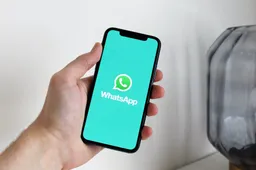
EU steekt voorlopig een stokje voor WhatsApp advertenties
Laatste Reacties
- Lekker genieten deze zomer! Met deze doe ik ook mee!
 LenK20-06-2025
LenK20-06-2025 - Prachtig. Snap wel dat mensen dit graag kopen en makenBidaste20-06-2025
- Haha, grappig!!!Bidaste20-06-2025
- Inderdaad prijs mag wel wat omlaag, maar als iedereen toch blijft kopen hoeft het niet, denken zeBidaste20-06-2025
- Mensen kopen hem nu vooral voor Mario Kart natuurlijk. Maar als men uitgespeeld is daarmee zullen de third party verkopen wel toenemensvenysven20-06-2025
- Gefeliciteerd! Ik doe mee voor deze!svenysven20-06-2025
- Gefeliciteerd 🥳 voor de winnaars. Ik heb eindelijk weer tijd om te kijken op xgn dus ik doe graag mee deze week. Succes iedereen en een goed weekend gewenst. Geniet van het lekkere weer!Johannesmulder20-06-2025
- Op naar Griekenland zou ik zeggen.hernieuw20-06-2025
- Gefeliciteerd Krekatos! Ik loot deze week graag mee.hernieuw20-06-2025
- Het wachten is het zeker waard. Elk god of war spel is het waard om te spelen.animefreak20-06-2025